В нашей сегодняшней теме мы обсудим набор инструментов, которые, безусловно, станут причиной для исправления большинства, и если я не сказал обо всех проблемах, с которыми вы сталкиваетесь в Windows 10, давайте начнем:
До настоящего времени Windows 10 Она стала операционной системой, от которой зависят более 270 миллионов устройств по всему миру. Статистика свидетельствует об успехе роста системы. Возможно, это связано с тем, что Microsoft предоставляет пользователю бесплатное обновление до Windows 10, но поскольку система новая , пользователь может столкнуться с проблемами при использовании компьютера или ноутбука, а это не так. Но вы обязательно столкнетесь с такими проблемами, как медленная работа системы и несовместимость драйверов с устройством.
К счастью, у нас есть хороший набор программ и инструментов, которые исправят наиболее распространенные проблемы Windows 10, такие как восстановление поврежденных драйверов, управление скрытыми настройками, проблемы с Windows 10 с предыдущими версиями Windows, а также включение или отключение настроек конфиденциальности ... и подробнее, позвольте нам рассказать вам об этом в этой статье, и мы советуем вам сначала попробовать, прежде чем нанимать кого-либо, чтобы решить проблему за вас.
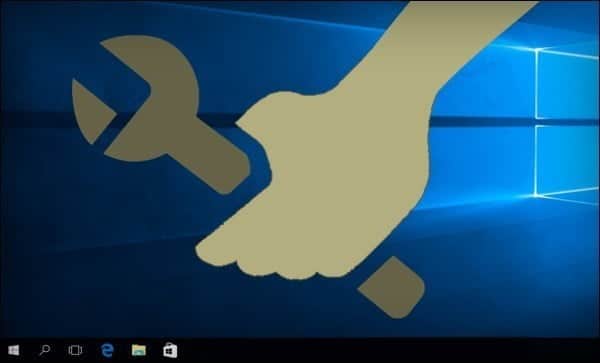
Windows 10 поставляется с приложением под названием «Windows Feedback», которое многие пользователи используют, чтобы сообщать Microsoft о любых проблемах, с которыми они сталкиваются в системе. Обычно встречается в самой системе, но если проблема в вашем компьютере, только как неисправность в одной из компоненты, вот роль браузерных программ ниже.
1- Драйвер Booster
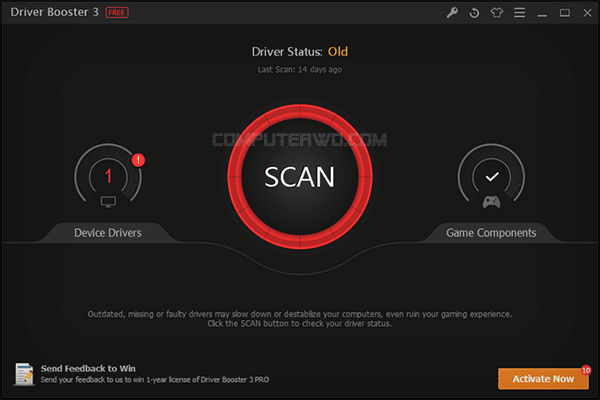
Большинство проблем с Windows 10 связаны с обновлениями. Когда вы выполняете чистую установку Windows 10 с нуля на свой компьютер, будь то со слабыми или высокими возможностями, вы обнаружите, что система не предоставляет официальных определений от производителя устройства, и здесь проблемы начинают проявляться очень медленно из-за потери определения карты экрана или того, что Wi-Fi-Fi не работает, или тачпад сломан, или звук не работает, ну, все эти проблемы когда вы сталкиваетесь, вы должны понимать, что причина в потере соответствующего определения для устройства и системы, многие программы позволяют обновлять драйверы вашего устройства, но пока приоритет Атрибуты Driver Booster Благодаря простоте использования и отличному графическому интерфейсу, все, что вам нужно сделать после его запуска, - это нажать кнопку «Сканировать» и дождаться, пока он сообщит вам, доступно ли обновление или нет, и вы можете загрузить и установить его прямо из него. бесплатно.
2- FixWin 10
FixWin 10 Это бесплатный и эффективный инструмент для решения многих известных проблем Windows 10. Он посвящен этому вопросу, так как это портативный инструмент, а это означает, что вам не нужно устанавливать его во время использования, а его размер не превышает 1 мегабайта. Интерфейс программы очень простой, он состоит из 6 основных разделов внутри каждого раздела и содержит набор проблем, с которыми вы можете столкнуться в Windows 10, например, не открывать магазин, или есть проблема с обновлениями, или меню Пуск не работает. открыть .. и многое другое. Когда вы обнаружите проблему и захотите ее решить, вы просто нажмите кнопку «Исправить», и она сразу же приступит к устранению проблемы, а иногда может попросить вас перезагрузить систему до тех пор, пока не будет завершен процесс восстановления. завершено, в инструменте есть замечательная функция, которая знает причину проблемы, чтобы вы могли пропустить ее возникновение позже, нажав кнопку, отмеченную знаком «?» рядом с кнопкой Исправить.
3- Окончательный твикер Windows 4
Окончательный твикер для Windows 4 Бесплатный и связанный с предыдущим инструментом инструмент принадлежит той же группе разработчиков, но он включает в себя больше аспектов, чем инструмент FixWin 10, поскольку он позволяет вам управлять определенными функциями системы Windows, такими как включение, отключение, скрытие или удаление любых функция. И персонализация ... и т. д.) в одном месте есть другой раздел, который содержит важный набор настроек, который называется «Дополнительные». В этом разделе вы можете активировать Windows Photo Viewer одним нажатием кнопки или добавить OEM информация об устройстве и уменьшение размера значков на панели задач, одна из замечательных функций В инструменте, как только он запускается, он немедленно создает точку восстановления, так что при возникновении любой ошибки при манипулировании настройками вы можете восстановить все, как это было .
4- O&O Shut Up 10. Программа
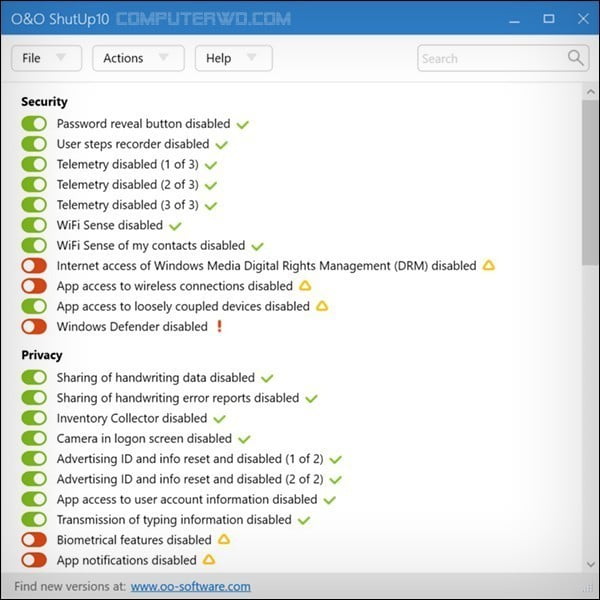
O&O Shut Up 10. Программа Бесплатное программное обеспечение поддерживает вашу конфиденциальность в Windows 10. Одной из распространенных проблем системы является нарушение корпорацией Майкрософт конфиденциальности пользователей, из-за чего она получила плохую оценку с точки зрения защиты конфиденциальности. Вот роль этой выдающейся программы, поскольку она дает вам всех настройки и параметры для безопасности и защиты конфиденциальности в одном окне, через которое вы можете включить или отключить все параметры, программа включает 9 разделов, включая Центр обновления Windows, с помощью которых вы можете остановить загрузку обновлений принудительно, а также запретить Windows искать обновления определений , вы также найдете для каждой опции подробное объяснение того, что делает эта опция.
5- Никогда 10
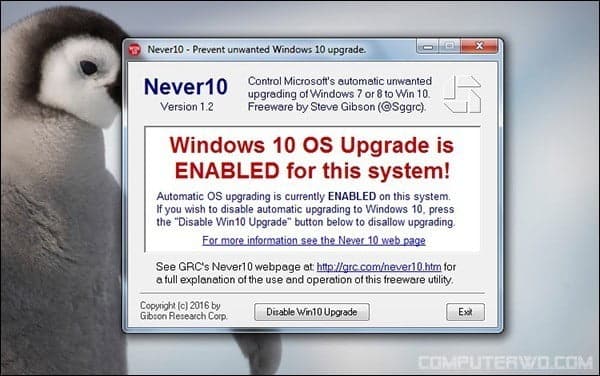
Даже те, кто не пользуется Windows 10, не застрахованы от ее проблем! Если Microsoft принудительно отправляет пользователям предыдущих версий Windows, обновление для Windows 10 принудительно и скрывается без ведома пользователя, и нет официального способа остановить это обновление, здесь вы должны использовать Никогда 10. инструмент Все, что вам нужно сделать после загрузки, - это нажать кнопку «Отключить обновление win10» ниже, и обновления будут немедленно остановлены.







